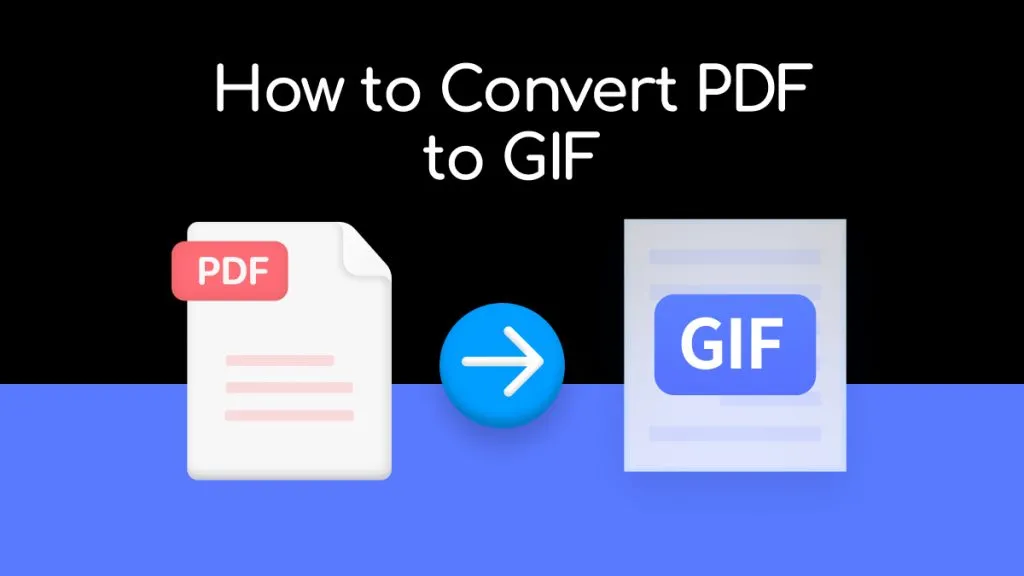PDF 문서는 모든 애플리케이션에서 지원되지 않기에 파일을 더 효과적으로 사용하거나 필요한 편집 작업을 수행하려면 파일을 다른 형식으로 변환해야 합니다. 그 중, PDF를 더 유용하게 사용할 수 있는 방법 중 하나는 PDF를 XML로 변환하는 것입니다. PDF를 XML로 변환하는 데 사용할 수 있는 많은 애플리케이션이 있습니다. 이 글에서는 UPDF를 사용하여 PDF to XML 변환하는 방법과 온라인에서 변환하는 방법에 대해 설명합니다. 또한 XML 형식에 대해서도 자세히 알아볼 수 있습니다.
방법 1. PDF to XML 변환하는 방법
UPDF는 PDF 변환을 제공하는 전문적인 PDF 변환기 소프트웨어로, UPDF를 사용하여 PDF를 XML 파일로 쉽게 변환할 수 있습니다. 높은 수준의 파일 보안, 일관된 서식 지정, PDF 파일을 원하는 형식으로 정확하게 변환할 수 있습니다. 아래 버튼을 클릭하여 UPDF를 사용해 보세요.
Windows • macOS • iOS • Android 100% 안전
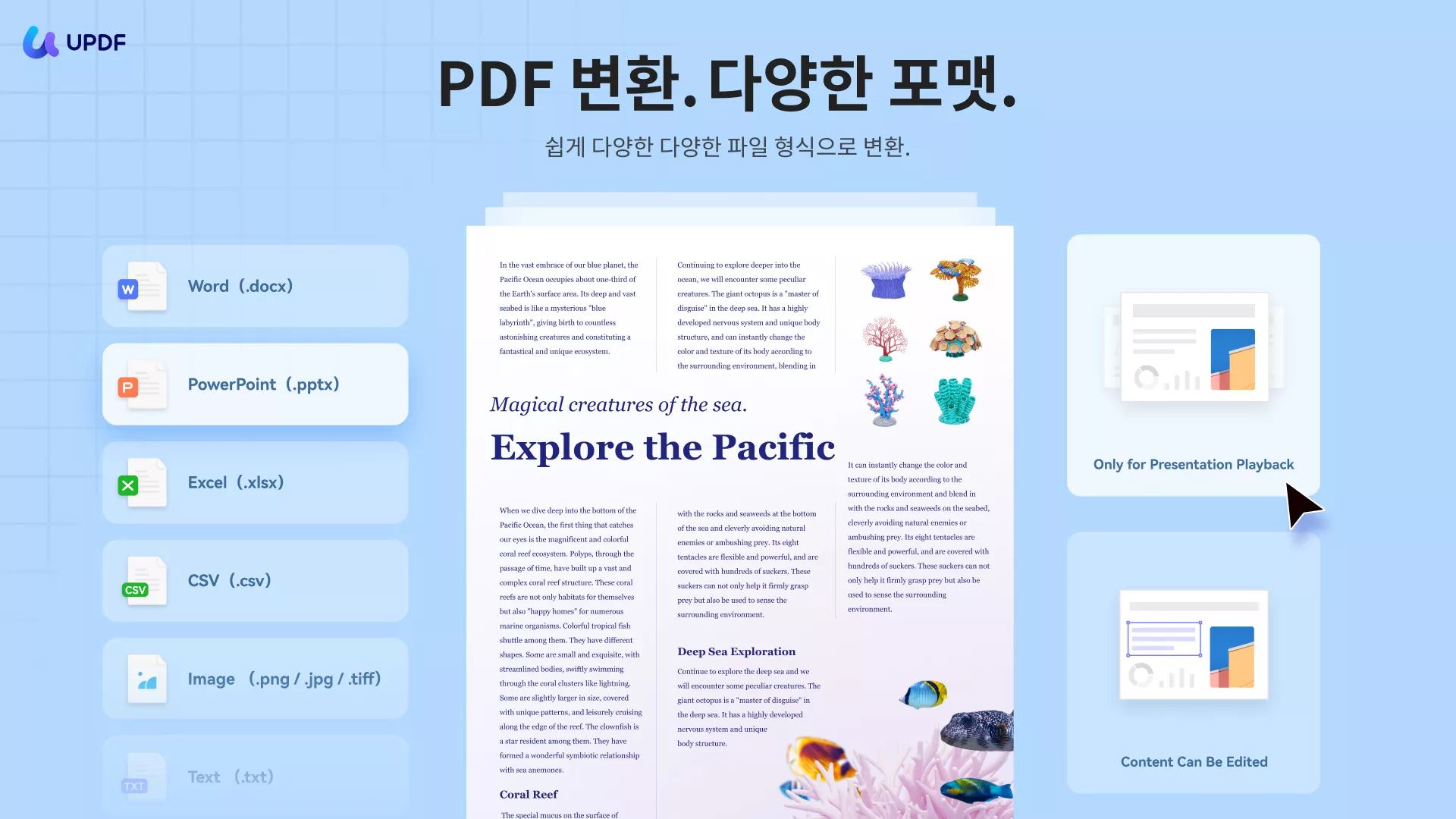
기능
- 출력 XML 파일의 정보와 데이터는 잘 정리되어 있고 품질이 높습니다.
- 스캔 또는 이미지 기반 PDF를 XML을 비롯한 편집하기 쉬운 다른 형식으로 정확하게 변환하는 광학 문자 인식(OCR) 기능이 있습니다. OCR은 38개 언어를 지원하므로 매우 유용한 기능입니다.
프로
- 이 도구를 사용하면 모든 기밀 정보가 보호되므로 안심하고 사용할 수 있습니다.
- PDF 문제를 해결할 수 있는 올인원 PDF 편집기입니다.
- 모든 종류의 강력한 PDF 주석 도구가 있습니다.
- AI와 통합된 UPDF는 PDF 요약, 번역, 재작성뿐만 아니라 AI 채팅도 지원합니다.
변환을 위해 입력하는 모든 것을 처리할 수 있습니다. 다음은 UPDF를 사용하여 PDF를 XML 파일로 변환하는 방법에 대한 단계입니다.
1단계. 출력 형식을 XML로 선택
먼저 '파일 열기'를 클릭하여 PDF로 변환하려는 PDF 문서를 엽니다.
PDF 파일이 열리면 왼쪽 상단의 '도구' 아이콘을 클릭합니다. 클릭하면 아래 이미지와 같이 여러 형식의 목록이 나타납니다. 'PDF 변환기' '더 보기' 를 선택하면 새 메뉴가 열립니다. 원하는 형식으로 "XML" 형식을 찾아 선택합니다.
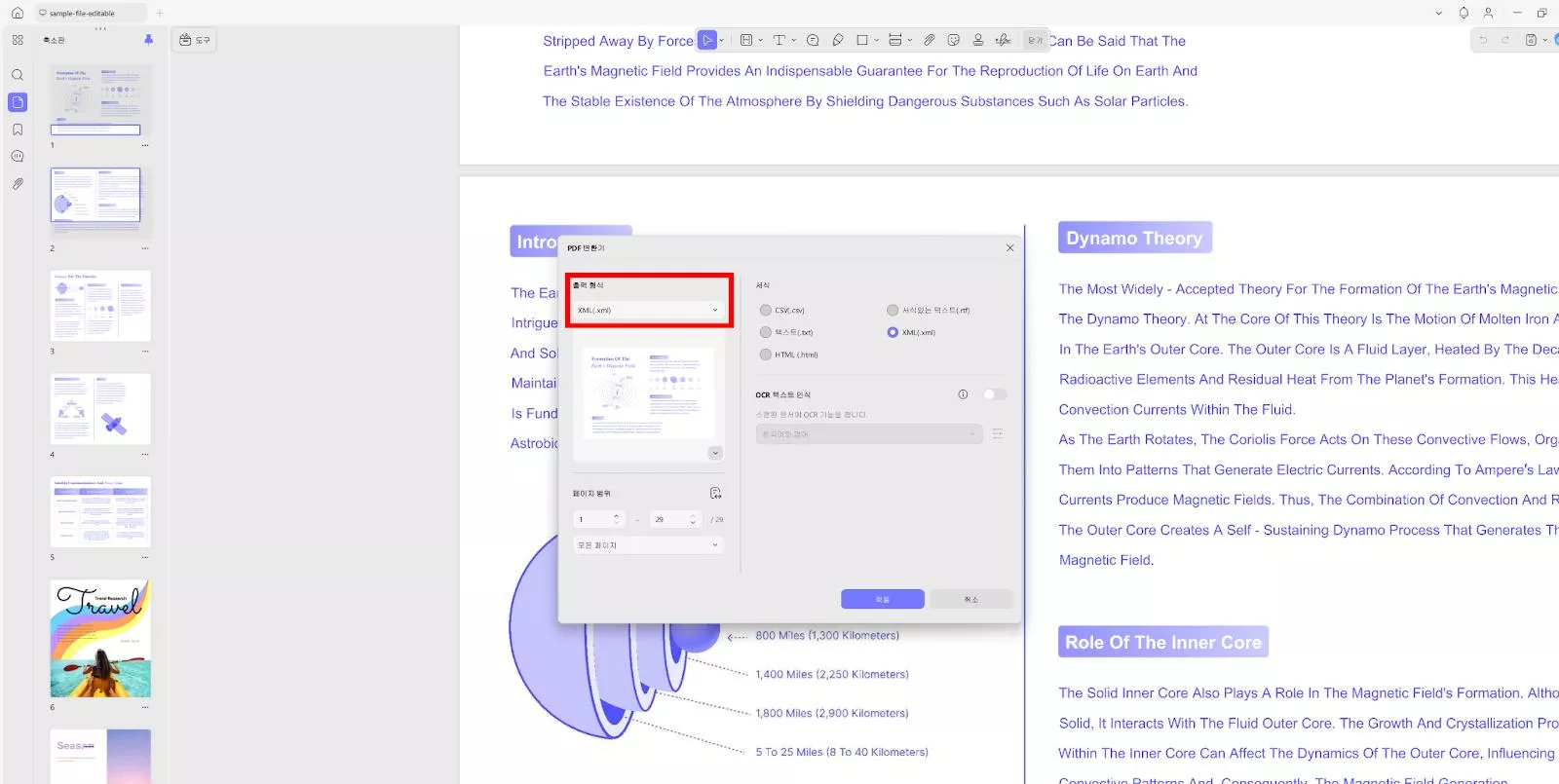
2단계. XML 파일 변환 및 저장
"XML" 형식을 클릭하면 팝업 창이 나타납니다. 여기에서 "페이지 범위"와 같은 기본 설정을 지정할 수 있습니다. 설정 후 "적용" 버튼을 클릭하면 PDF가 XML로 변환됩니다.
지금 무료 평가판을 다운로드하여 PDF를 XML로 쉽게 변환하세요.
Windows • macOS • iOS • Android 100% 안전
방법 2. 스캔한 PDF를 XML로 변환하는 방법
UPDF의 OCR 기능을 사용하면 스캔한 PDF를 높은 수준의 정확도로 XML로 변환할 수 있습니다. 다음은 UPDF를 사용하여 스캔한 PDF를 OCR을 통해 XML로 변환하는 단계입니다:
- 변환하려는 PDF를 열면 왼쪽 '도구' 메뉴에서 'OCR'을 클릭합니다.
- 차별화를 위해 OCR 기능을 수행하려면 "편집 가능한 PDF", "텍스트 및 그림전용" 또는 "검색 가능한 PDF만전용 "을 선택하세요.
- 필요한 경우 언어, 이미지 해상도, 페이지 범위, 홀수 또는 짝수 페이지를 설정할 수 있습니다.
- 설정이 끝나면 '전환'을 탭하여 스캔한 PDF를 편집 및 검색 가능한 PDF로 변환합니다.
UPDF를 다운로드하고 위의 간단한 단계에 따라 스캔한 PDF를 지금 바로 XML로 변환하세요.
Windows • macOS • iOS • Android 100% 안전
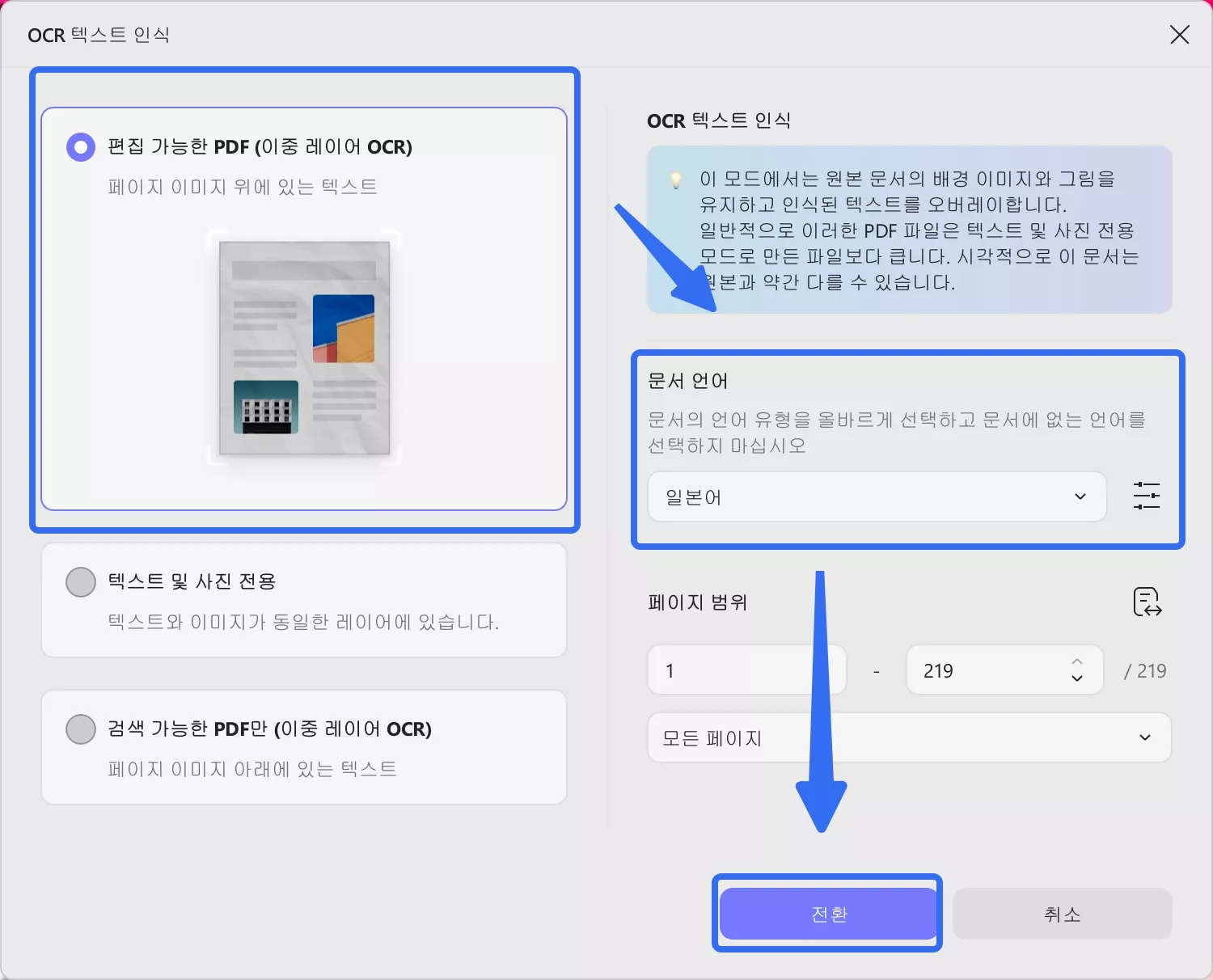
방법 3. 온라인에서 PDF to XML 변환하는 방법
온라인에서 다양한 도구를 사용하여 PDF to XML 변환을 실행할 수 있습니다. 이 도구는 PDF를 XML로 변환할 때 사용할 수 있는 간단하고 빠른 도구입니다. PDF를 XML로 변환하는 단계는 다음과 같습니다.
- Google로 이동하여 "온라인에서 PDF to XML 변환"을 검색합니다. 원하는 온라인 도구를 하나 선택하여 엽니다.
- 변환하려는 PDF 파일을 선택하고 문서를 업로드 영역으로 끌어다 놓을 수 있습니다.
- 변환 버튼을 클릭하면 PDF를 XML로 온라인 변환할 수 있습니다.
- 몇 초간 기다린 다음 다운로드를 클릭하고 XML 문서를 장치에 저장합니다.
온라인 도구를 사용하여 PDF를 XML로 변환하는 것은 쉽습니다. 하지만 몇 가지 잠재적인 위험이 있습니다. 예를 들어, 문서의 데이터 보안이 위험에 처할 수 있고, 또한 온라인 도구는 파일 크기에 엄격한 제한이 있습니다. 이러한 점을 고려할 때, UPDF와 같이 제한이 없는 안전한 오프라인 도구를 찾는 것이 좋습니다. 아래 버튼을 통해 다운로드할 수 있습니다.
Windows • macOS • iOS • Android 100% 안전
지식: XML이란 무엇인가요?
XML 파일은 XML 코드가 특징이며 일반적으로 파일 확장자XML로 끝납니다. 파일에는 문서가 어떻게 구성되어야 하는지를 보여주는 태그가 있는데, 이 태그는 파일을 인터넷을 통해 어떻게 저장하고 이동해야 하는지도 보여줍니다. 다음은 예시입니다.
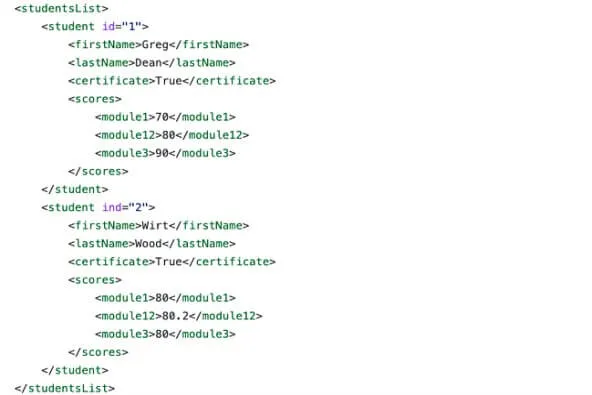
여기에는 일반 텍스트와 태그가 포함됩니다. 위의 예에서 일반 텍스트는 검은색으로 표시되고 태그는 녹색으로 표시되었습니다. 일반 텍스트는 저장된 실제 데이터이고 태그는 데이터의 내용을 나타냅니다. XML 문서는 일반 텍스트 파일이기 때문에 사람과 컴퓨터가 쉽게 생성, 저장, 이동 및 해석할 수 있어, 온라인에서 XML 파일이 인기를 끄는 이유입니다. 또한 대부분의 온라인 소프트웨어 애플리케이션도 정보를 저장하고 이 형식으로 다른 앱에 세부 정보를 전송한다는 점도 주목할 필요가 있습니다. XML 파일은 웹 검색, 컴퓨터 애플리케이션, 디지털 정보 이동, 웹사이트와 앱에서도 사용됩니다.
결론
PDF to XML 변환은 복잡한 일이 아닙니다. 이 글에서는 오프라인 PDF 변환기 도구인 UPDF를 추천하는 세 가지 방법을 소개했습니다. 이 도구는 완전히 안전하며 스캔한 PDF 텍스트를 인식할 수 있고, 특히 강력한 OCR 기능은 놓치지 말아야 할 기능입니다. 그러니 주저하기 마시고 지금 바로 UPDF를 다운로드하여 PDF to XML 변환을 실행하세요! UPDF는 지금 특별 할인 중이니 UPDF 가격 확인링크를 따라 어서 체험해보세요!
Windows • macOS • iOS • Android 100% 안전
 UPDF
UPDF
 Windows용 UPDF
Windows용 UPDF Mac용 UPDF
Mac용 UPDF iPhone/iPad용 UPDF
iPhone/iPad용 UPDF 안드로이드용 UPDF
안드로이드용 UPDF UPDF AI 온라인
UPDF AI 온라인 UPDF Sign
UPDF Sign PDF 편집
PDF 편집 PDF 주석
PDF 주석 PDF 생성
PDF 생성 PDF 양식
PDF 양식 링크 편집
링크 편집 PDF 변환
PDF 변환 OCR
OCR PDF → Word
PDF → Word PDF → 이미지
PDF → 이미지 PDF → Excel
PDF → Excel PDF 정리
PDF 정리 PDF 병합
PDF 병합 PDF 분할
PDF 분할 PDF 자르기
PDF 자르기 PDF 회전
PDF 회전 PDF 보호
PDF 보호 PDF 서명
PDF 서명 PDF 민감 정보 가리기
PDF 민감 정보 가리기 PDF 민감 정보 제거
PDF 민감 정보 제거 보안 제거
보안 제거 PDF 보기
PDF 보기 UPDF 클라우드
UPDF 클라우드 PDF 압축
PDF 압축 PDF 인쇄
PDF 인쇄 일괄 처리
일괄 처리 UPDF AI 소개
UPDF AI 소개 UPDF AI 솔루션
UPDF AI 솔루션 AI 사용자 가이드
AI 사용자 가이드 UPDF AI에 대한 FAQ
UPDF AI에 대한 FAQ PDF 요약
PDF 요약 PDF 번역
PDF 번역 PDF 설명
PDF 설명 PDF로 채팅
PDF로 채팅 AI 채팅
AI 채팅 이미지로 채팅
이미지로 채팅 PDF를 마인드맵으로 변환
PDF를 마인드맵으로 변환 학술 연구
학술 연구 논문 검색
논문 검색 AI 교정기
AI 교정기 AI 작가
AI 작가 AI 숙제 도우미
AI 숙제 도우미 AI 퀴즈 생성기
AI 퀴즈 생성기 AI 수학 문제 풀이기
AI 수학 문제 풀이기 PDF를 Word로
PDF를 Word로 PDF를 Excel로
PDF를 Excel로 PDF를 PowerPoint로
PDF를 PowerPoint로 사용자 가이드
사용자 가이드 UPDF 팁
UPDF 팁 FAQ
FAQ UPDF 리뷰
UPDF 리뷰 다운로드 센터
다운로드 센터 블로그
블로그 뉴스룸
뉴스룸 기술 사양
기술 사양 업데이트
업데이트 UPDF vs Adobe Acrobat
UPDF vs Adobe Acrobat UPDF vs. EZPDF
UPDF vs. EZPDF UPDF vs. ALPDF
UPDF vs. ALPDF